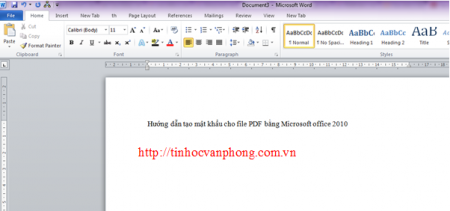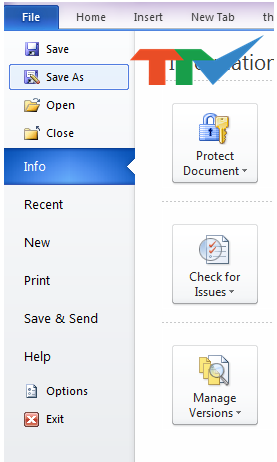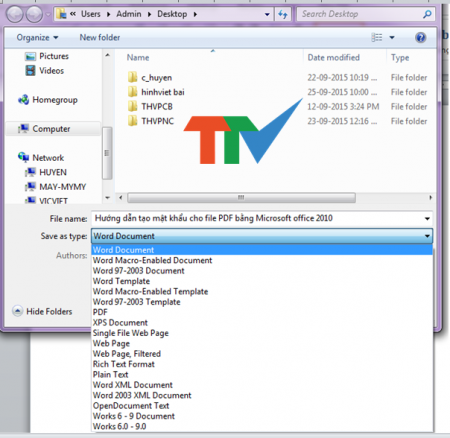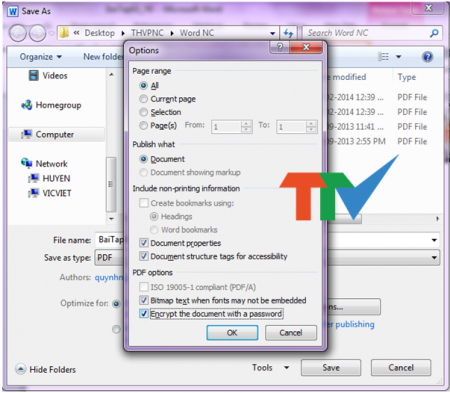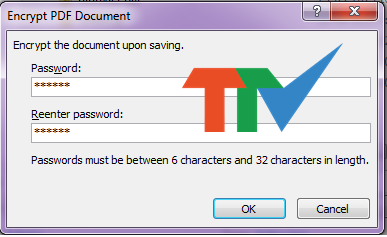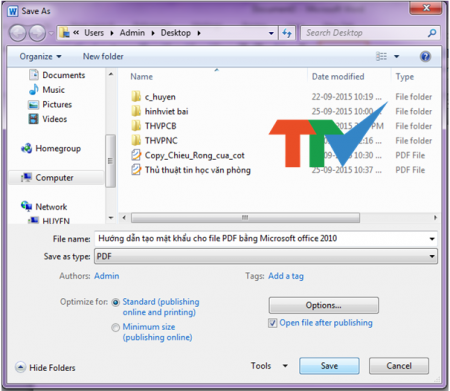Thủ thuật tin học văn phòng
PDF là một trong những file được sử dụng phổ biến. Và ngày nay hầu như có khá nhiều phần mềm giúp hỗ trợ đọc định dạng tập tin này, ngay cả đối với trình duyệt web phổ biến hiện nay như Google Chrome, Firefox cũng hỗ trợ nó. Khi cần chia sẽ file PDF có nội dung quan trọng, mang tính năng bảo mật chỉ giới hạn cho một số người thì việc tạo mật khẩu là cần thiết. Microsoft Word 2010 hỗ trợ tạo và chỉnh sửa các tài liệu PDF. Tuy nhiên nhiều người không biết nó cho phép đặt mật khẩu bảo vệ các tập tin PDF.
Hướng dẫn tạo mật khẩu cho file PDF bằng Microsoft office 2010
- Bước 1: mở file word trong microsoft office 2010 và tiến hành soạn thảo
- Bước 2: sau khi soạn thảo văn bản xong. Vào Tab File chọn Save As
- bước 3: chọn nơi lưu, trong phần save as type chọn lưu dưới dạng PDF
- Bước 4: chọn thẻ option. Cửa sổ Option xuất hiện
- Bước 5: tích chọn vào Encrypt the document with a password, chọn OK. Khi cửa sổ xuất hiện thì Đặt Password. Chọn ok
- Cuối cùng chọn save để hoàn tất.